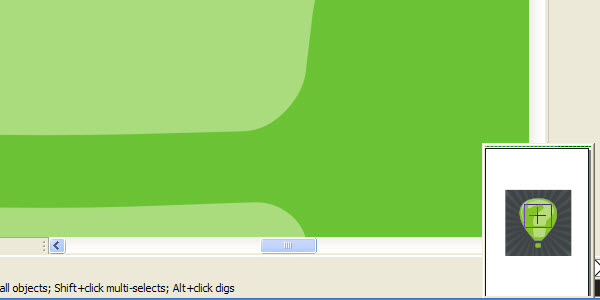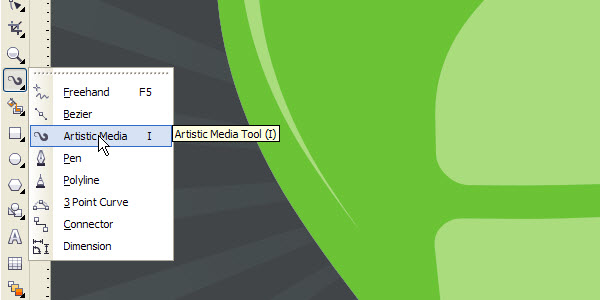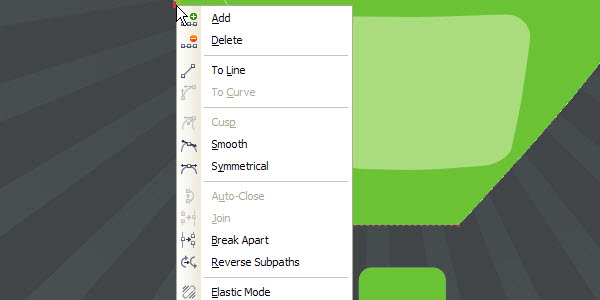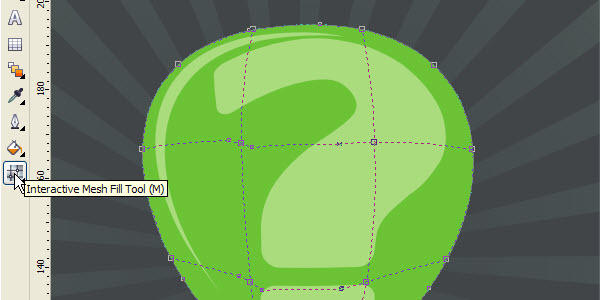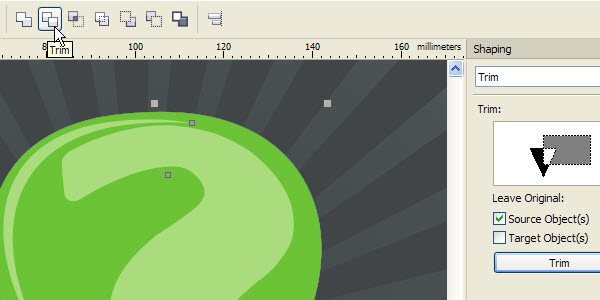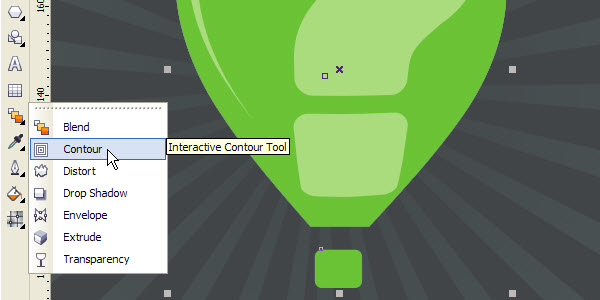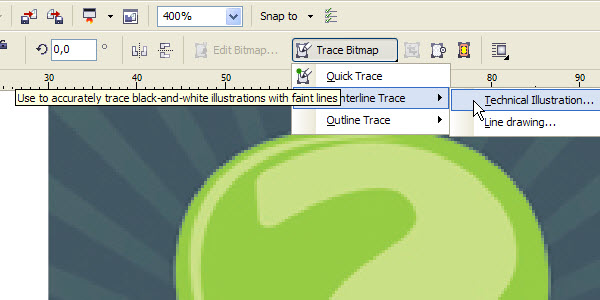Предлагаю вашему вниманию перевод обзора автора Ferenc Szeles. Статья написана на 20летие CorelDraw. На сегодня, КорелДро почти 23 года, это одна из старейших векторных программ, устоявшая против натиска Adobe Illustrator. Что её ждет дальше?
CorelDRAW исполнилось 20 лет. Если програмное обеспечение может удержаться на плаву более 20ти лет, значит оно не так уж и плохо, не так ли? Но да, многие люди начинают просто игнорировать CorelDraw. Работать в Кореле стало не модно. А ведь когда-то популярнее программы не было.
Сегодня её дизайнерское сообщество не такое большое как у Adobe. Да и сама программа, благодаря некоторым функциям выглядит неуклюжей. Давайте рассмотрим преимущества и недостатки CorelDRAW.
Обзор программы CorelDraw
Почему CorelDRAW пользуются только те, кто давно привык к ней. Может быть они знают что-то чего не знаем мы? В этой статье я провел некоторые исследования насчет CorelDRAW. И мне кажется, что разработчики создали крутую программу, однако интерфейс КорелДро, остается не дружелюбным для пользователя.
CorelDRAW — точная и надежная программа. Её инструменты дают вам максимум контроля, но в них не просто разобраться. CorelDRAW явно не та, программа, в которой можно разобраться с первого взгляда, и уже через минуту выдавать шедевры иллюстрации.
Есть и хорошая новость. Если вы всеже разобрались в инструментах CorelDRAW, они станут частью вас самих. В умелых руках они превращаются в мощные инструменты для создания векторной графики. Рассмотрим несколько плюсов и минусов.
Эм…где тут что?
Для начала забудьте о пробеле. У CorelDRAW есть панель навигации, но, должен заметить, её не просто найти. Многие вообще не знают где она находится.
Самый простой способ навигации в программе — приближать и удалять разные точки рабочей поверхности колесиком мышки. Для пользователя, привыкшего к Иллюстратеру звучит странно. К этому просто нужно привыкнуть и все. Если не хватает перемещения через пробел, можно воспользоваться инструментом Hand Tool (H), а пробел переключит Hand Tool на прошлый инструмент.
Как на счет красивых кистей?
Кисти это настоящая головная боль. Хороши в теории, а в реальности пользоваться ими невозможно. Выберите первую попавшую кисть и попробуйте нарисовать хоть что-то. Большую часть времени вы будете переделывать нарисованные линии.
В принципе это нормально. CorelDraw не заточена под рисование или отрисовку скетчей. В арсенале Corel для этого есть другие программы, например Painter, который является лидером области. Но, все-таки, рисование кистями, раз уж ими можно пользоваться, слабая сторона CorelDRAW.
Лучшее в мире управление кривыми и точками
Когда вы разберетесь в деталях, то будете поражены насколько точно и быстро работает Bezier tool. Насколько отлажена работа с точками и кривыми. Если вы поклонник векторизации, CorelDraw подойдет вам лучше всего. Когда дело доходит до векторных инструментов лучше CorelDraw программы просто не найти. У вас полный контроль за точками вектор и математическая точность кривых.
Правый клик по контекстному меню делает векторизацию очень точной и эффективной. CorelDraw идеально подходит для создания технических зарисовок. Определенно это сильнейшая часть CorelDraw.
Супер мягкий Mesh
Любите фотореалистичный вектор? Просто выберите Gradient mesh tool. Вы за считанные секунды получите фотореалистичное изображение. К тому же инструмент Gradient mesh tool очень просто в использовании. Компания Corel встроила фотореаллистичное рисование ещё с 8й версии CorelDraw. Помните иллюстрации Hedy Lamar для обложки программы CorelDraw 8? Если вы заглянете в компьюнити Corel community galleries, то найдете там потрясающие фотореалистичные работы, хотя само сообщество достаточно неуклюжее.
Богатый выбор команд Boolean
Эту часть CorelDRAW я люблю больше всего. Когда вам нужно обрезать, слить, отрезать или создать фигуру на основе пересечения, команды работы с фигурами предоставляют вам максимальный контроль за результатом. Фактически на этих командах можно выработать свой стиль рисования в CorelDRAW. Вы просто обязаны их попробовать.
Настраиваемые полезные эффекты
Панель эффектов — ещё одна сильная сторона CorelDRAW. Я постоянно их использую. Особенно инструмент Сontour tool.
Цветоделение и подготовка к печати
Если вы работаете в типографии, CorelDRAW ваш верный помощник. Он бесшумно исправит ваши ошибки и недочеты. Сделает сепарацию каналов и подготовит графику к печати насколько просто, на сколько это вообще можно сделать. CorelDRAW в печати до сих пор очень веский аргумент.
Обновление экрана
Хотите избавить себя от лишних проблем — вовремя нажимайте Ctrl+W. Эта команда обновляет экран. Похоже иногда CorelDRAW забывает делать это сам. Порой это сильно раздражает.
Трассировка!
CorelDRAW имеет отличное качество трассировки. Она быстрая, легко настраиваемая и точная. Даже если вам не нравится программа в целом, трассировка изображения — то, что вы обязаны опробовать. В дополнение в CorelDRAW включили распозначатель шрифтов, начиная с версии X4. В какой программе это вообще есть? Распознаватель использует What the font!. Отличная идея CorelDRAW!
Кто им вообще пользуется?
Многие талантливые художники по всему миру используют CorelDRAW. Вот лишь некоторые из них.
AtixVector (Santiago, Chile)
machine56 (Bandung, Indonesia)
umidelmare(Wonderland)
Igor Tkac (igortshirts)
trojza (Alexander Poslykhalin)
GruberJan (Tatsyana Prokofieva)
Alexxx1 (Alexey Oglushevich)
Ramonova (Russia)
Bmart333 (Pittsburgh, PA)
Заключение
Для начинающих пользователей CorelDRAW может выглядеть неуклюже. Вы сами должны решить, какое програмное обеспечение для рисование вектора подходит вам больше всего. Любите South Park? Если верить Википедии, её герои были нарисованны именно в этом векторном пакете.